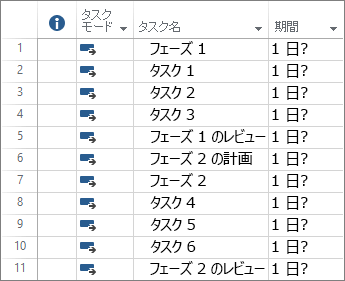Project デスクトップでプロジェクトを作成する
Project では、次のことができます。
-
プロジェクト計画を作成する。
-
プロジェクト チームを作り、リソースを割り当てる。
-
タスクとリソースのさまざまなビューを表示する。
-
進捗状況を測定する。
-
予算を管理する。
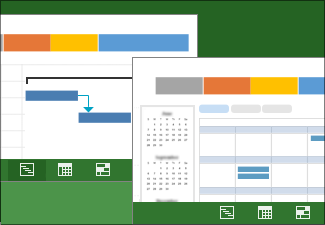
注:
-
このクイック スタートは、Microsoft Project 2019、2016 および Microsoft 365 サブスクリプションの Project Online デスクトップ クライアント固有のものです。 Project Online には、オンラインの対話をサポートする一部の追加機能があります。
-
新しいプロジェクトを作成する方法についての詳細は、新しいプロジェクトを作成するを参照してください。
テンプレートからプロジェクトを作成する
-
Project を開きます。
または、プロジェクト計画に既に使っている場合は、[ファイル]、[新規] の順に選択します。 -
テンプレートを選択するか、[オンライン テンプレートの検索] ボックスに入力し、Enter キーを押します。
または、[空のプロジェクト] を選択して、プロジェクトを新規に作成します。 -
テンプレートを選択し、目的のオプションを選択し、それから[作成] を選択します。
プロジェクトに適した状態になるように、テンプレートのリソース、タスク、および期間を変更します。
注: 既存のプロジェクトから新しいプロジェクトを作成するには、プロジェクトの開始日と終了日を変更し、新しい名前でまたは別の場所にプロジェクト ファイルを保存します。
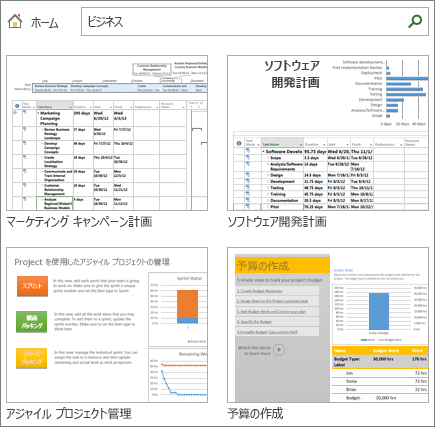
プロジェクトにタスクを追加する
-
[表示]、[タスク ビュー]、[ガント チャート] の順に選択します。
-
最初の空の [タスク名] フィールドにタスク名を入力します。
-
Enter キーを押します。
-
手順 2 と 3 を繰り返し、必要なタスクを入力します。
1 つずつタスクを追加していくと時間がかかるため、次のように操作することもできます。